
Isi kandungan:
- Pengarang John Day [email protected].
- Public 2024-01-30 11:12.
- Diubah suai terakhir 2025-01-23 15:01.
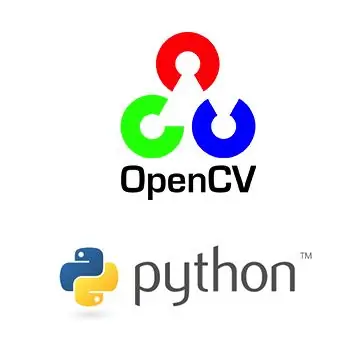
Pengelasan Haar dalam python dan opencv adalah tugas yang agak sukar tetapi mudah.
Kita sering menghadapi masalah dalam pengesanan dan pengkelasan gambar. solutio terbaik ialah membuat pengelasan anda sendiri. Di sini kita belajar membuat pengelasan gambar kita sendiri dengan beberapa perintah dan program python yang panjang namun sederhana
Pengelasan memerlukan sebilangan besar gambar negatif dan positif negatif tidak mengandungi objek yang diperlukan sedangkan positif adalah yang mengandungi objek yang hendak dikesan.
Diperlukan kira-kira 2000 negatif dan positif. Program python menukar gambar ke skala kelabu dan ukuran yang sesuai sehingga pengklasifikasi mengambil masa yang optimum untuk dibuat.
Langkah 1: Perisian yang Diperlukan
Anda memerlukan perisian berikut untuk membuat pengelasan anda sendiri
1) OpenCV: versi yang saya gunakan ialah 3.4.2. versi mudah didapati di internet.
2) Python: Versi yang digunakan ialah 3.6.2. Boleh dimuat turun dari python.org
Lebih-lebih lagi anda memerlukan kamera web (tentu saja).
Langkah 2: Memuat turun Imej
Langkah pertama adalah mengambil gambar yang jelas mengenai objek yang akan diklasifikasikan.
Ukurannya tidak boleh terlalu besar kerana memerlukan masa yang lebih besar untuk memproses komputer. Saya mengambil ukuran 50 x 50.
Seterusnya kami memuat turun gambar negatif dan positif. Anda boleh mendapatkannya dalam talian. Tetapi kami menggunakan kod python untuk memuat turun gambar dari 'https://image-net.org'
Seterusnya kami menukar gambar ke skala kelabu dan ukuran normal. Ini dilaksanakan dalam kod. Kod ini juga menghilangkan gambar yang salah
Sekarang direktori anda harus mengandungi gambar objek mis. Watch5050-j.webp
Sekiranya folder data tidak dibuat, lakukan secara manual
Kod python disediakan dalam fail.py
Langkah 3: Membuat Sampel Positif di OpenCV
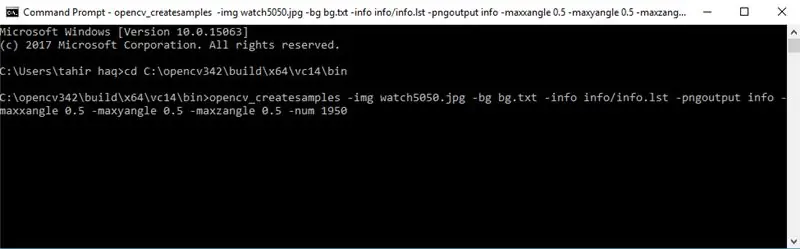
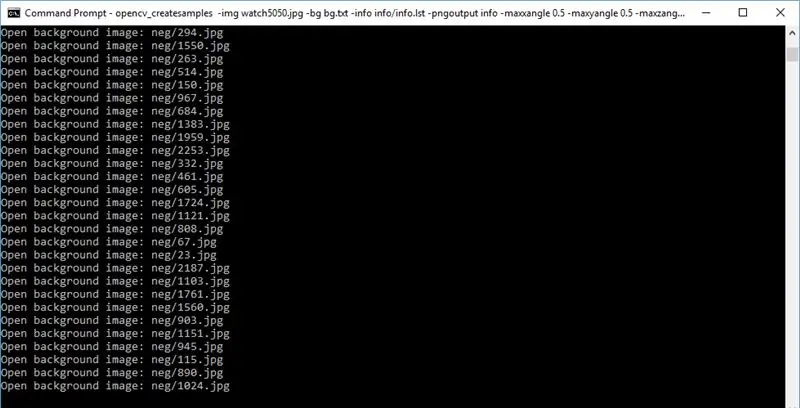
Sekarang pergi ke direktori opencv_createsamples dan tambahkan semua kandungan yang disebutkan di atas
dalam arahan koma pergi ke C: / opencv342 / build / x64 / vc14 / bin untuk mencari contoh opencv_creates dan opencv_traincascade
sekarang jalankan arahan berikut
opencv_createsamples -img watch5050-j.webp
Perintah ini adalah untuk membuat sampel positif objek 1950 tepat dan maklumat fail keterangan. Pertama dari gambar positif penerangan harus seperti ini 0001_0014_0045_0028_0028-j.webp
Sekarang folder mengandungi
maklumat
folder gambar neg
fail bg.txt
folder data kosong
Langkah 4: Membuat Fail Vektor Positif
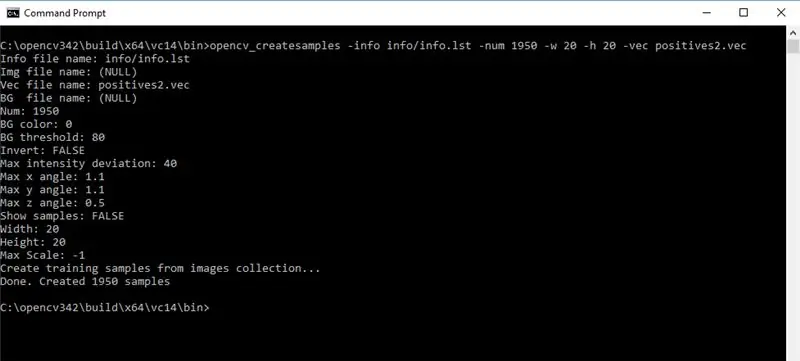
Sekarang buat fail vektor positif yang menyediakan jalan ke gambar positif fail dekripsi
Gunakan arahan berikut
opencv_createsamples -info info / info.lst -num 1950 -w 20 -h 20 -vec positif.vec
Sekarang kandungan direktori mestilah seperti berikut:
--neg
---- negimages.jpg
--opencv
- maklumat
- data
--positives.vec
--bg.txt
--watch5050-j.webp
Langkah 5: Melatih Pengelas
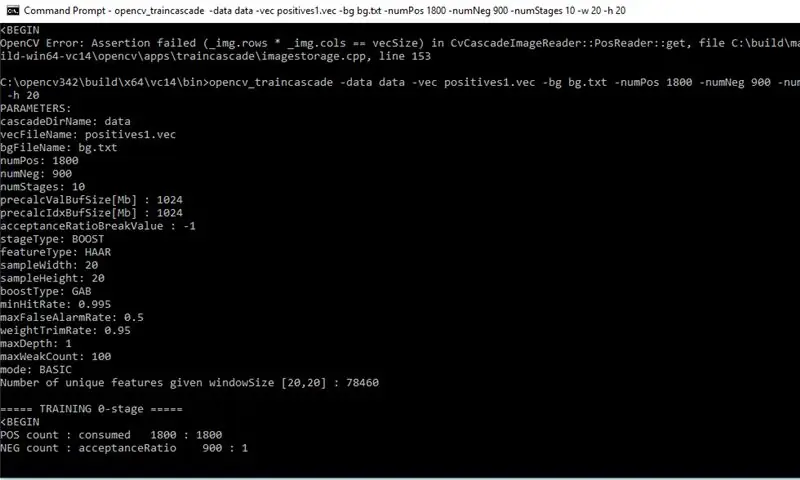
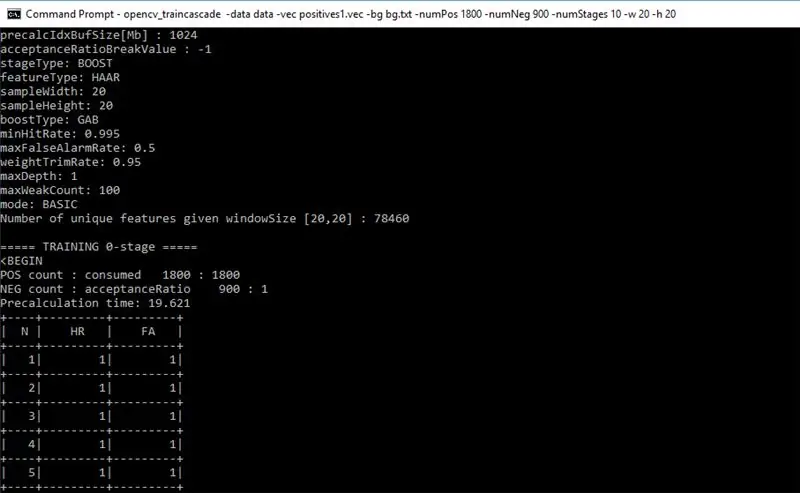
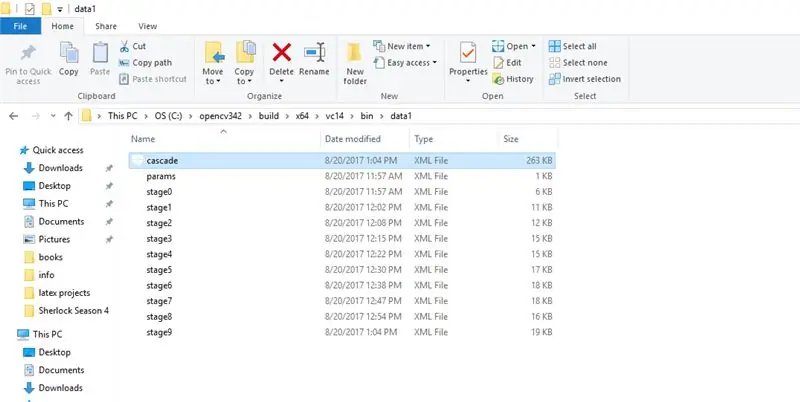
Sekarang mari kita latih lata haar dan buat fail xml
Gunakan arahan berikut
opencv_traincascade -data data -vec positives.vec -bg bg.txt -numPos 1800 -numNeg 900 -numStages 10 -w 20 -h 20
tahap adalah 10 Meningkatkan tahap memerlukan lebih banyak pemprosesan tetapi pengelasan jauh lebih cekap.
Sekarang haarcascade dibuat Perlu masa sekitar dua jam untuk menyelesaikan Buka folder data di sana anda akan menemui cascade.xml Ini pengelasan yang telah dibuat
Langkah 6: Menguji Pengelas
Folder data mengandungi fail seperti yang ditunjukkan pada gambar di atas.
Selepas penciptaan pengkelasan kita melihat sama ada pengelas berfungsi atau tidak dengan menjalankan program object_detect.py. Jangan lupa untuk meletakkan fail classifier.xml dalam direktori python.
Langkah 7: Terima Kasih Khas
Saya ingin mengucapkan terima kasih kepada Sentdex di sini yang merupakan pengaturcara python yang hebat.
Dia mempunyai nama youtube dengan nama yang disebutkan di atas dan video yang banyak membantu saya mempunyai pautan ini
Sebilangan besar kod telah disalin dari sentdex. Walaupun banyak bantuan dari sentdex, saya masih menghadapi banyak masalah. Saya hanya ingin berkongsi pengalaman saya.
Saya harap ini boleh dilakukan membantu anda !!! Nantikan lebih banyak lagi.
BR
Tahir Ul Haq
Disyorkan:
Pengimbas Kod QR Menggunakan OpenCV di Python: 7 Langkah

Pengimbas Kod QR Menggunakan OpenCV di Python: Di dunia sekarang ini kita melihat kod QR dan kod Bar digunakan hampir di mana sahaja dari pembungkusan produk hingga Pembayaran Dalam Talian dan sekarang-sehari kita melihat kod QR walaupun di restoran untuk melihat menu. ragu bahawa itu adalah pemikiran besar sekarang. Tetapi adakah anda pernah
Pengesanan Warna di Python Menggunakan OpenCV: 8 Langkah

Pengesanan Warna di Python Menggunakan OpenCV: Helo! Instruksional ini digunakan untuk membimbing bagaimana mengekstrak warna tertentu dari gambar di python menggunakan perpustakaan openCV. Sekiranya anda baru menggunakan teknik ini, jangan risau, pada akhir panduan ini, anda akan dapat memprogramkan warna anda sendiri
Pengecaman dan Pengecaman Wajah - Arduino Face ID Menggunakan OpenCV Python dan Arduino .: 6 Langkah

Pengecaman dan Pengecaman Wajah | Arduino Face ID Menggunakan OpenCV Python dan Arduino .: Pengenalan wajah AKA ID ID adalah salah satu ciri terpenting pada telefon bimbit pada masa kini. Oleh itu, saya mempunyai soalan " bolehkah saya mempunyai id wajah untuk projek Arduino saya " dan jawapannya adalah ya … Perjalanan saya dimulakan seperti berikut: Langkah 1: Akses ke kami
Cara Membuat Drone Menggunakan Arduino UNO - Buat Quadcopter Menggunakan Mikrokontroler: 8 Langkah (dengan Gambar)

Cara Membuat Drone Menggunakan Arduino UNO | Buat Quadcopter Menggunakan Mikrokontroler: Pendahuluan Lawati Saluran Youtube SayaA Drone adalah alat (produk) yang sangat mahal untuk dibeli. Dalam posting ini saya akan membincangkan, bagaimana saya membuatnya dengan harga murah ?? Dan Bagaimana anda boleh membuat sendiri seperti ini dengan harga yang murah … Baik di India semua bahan (motor, ESC
Augmented Reality (AR) untuk Dragonboard410c atau Dragonboard820c Menggunakan OpenCV dan Python 3.5: 4 Langkah

Augmented Reality (AR) untuk Dragonboard410c atau Dragonboard820c Menggunakan OpenCV dan Python 3.5: Arahan ini menerangkan cara memasang OpenCV, Python 3.5, dan kebergantungan untuk Python 3.5 untuk menjalankan aplikasi augmented reality
